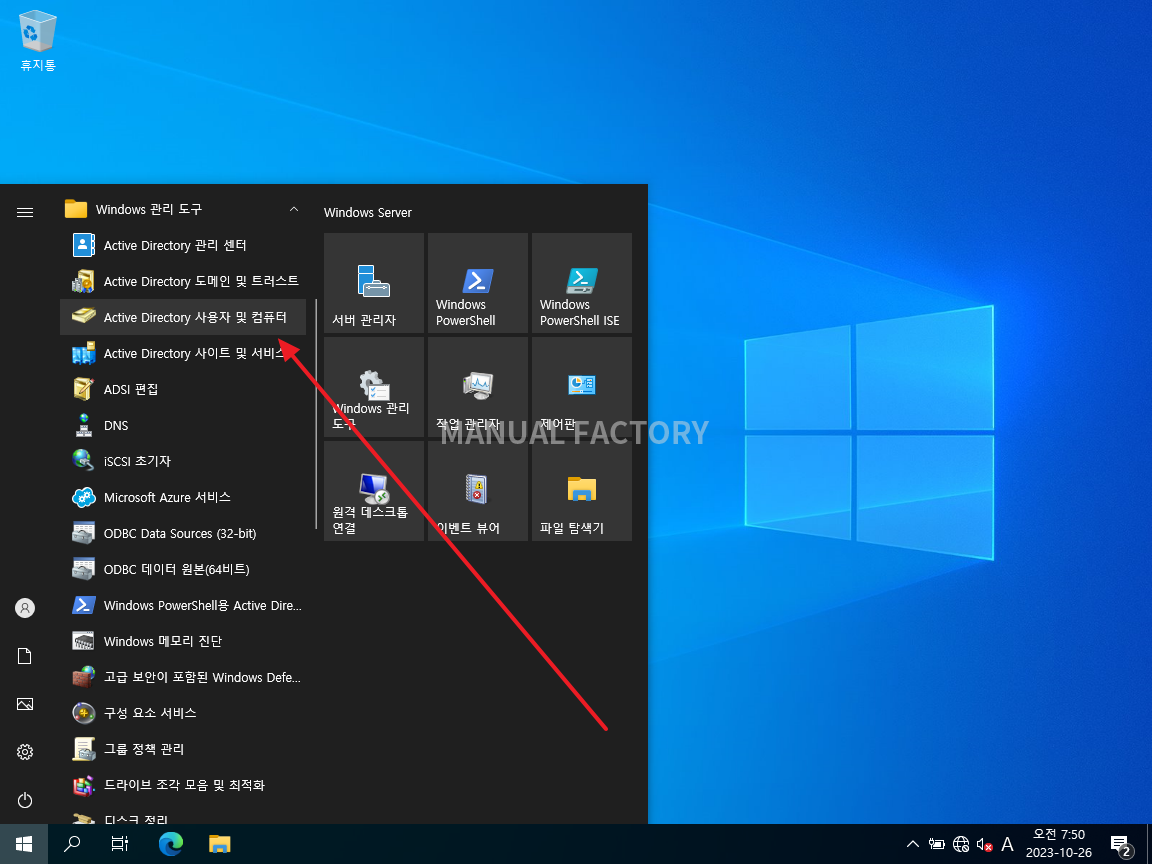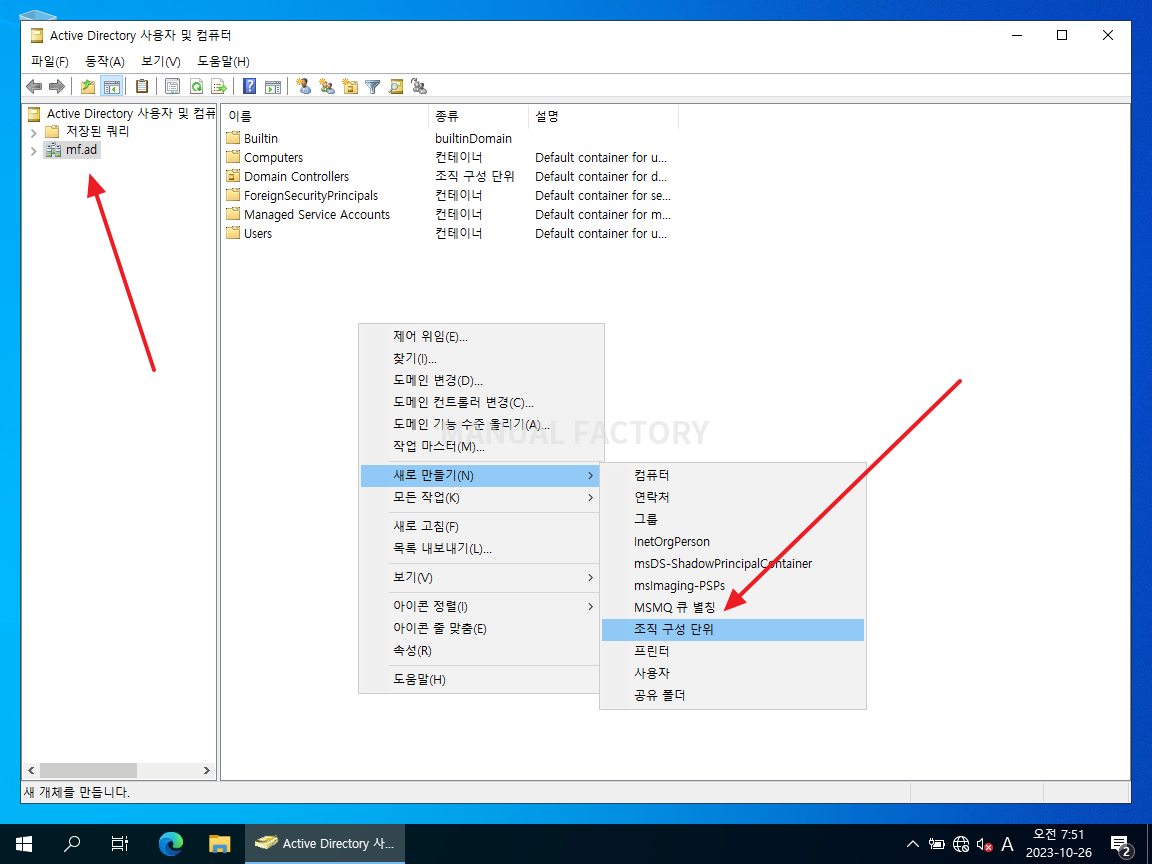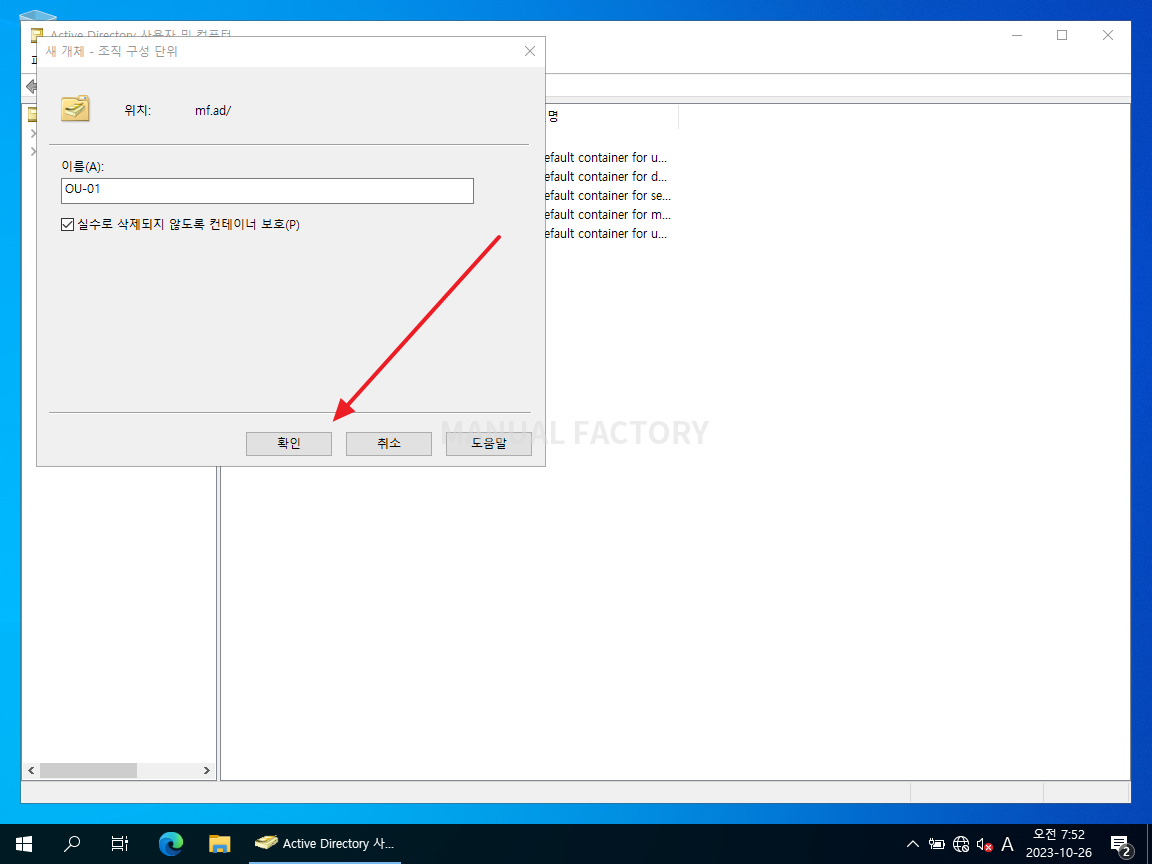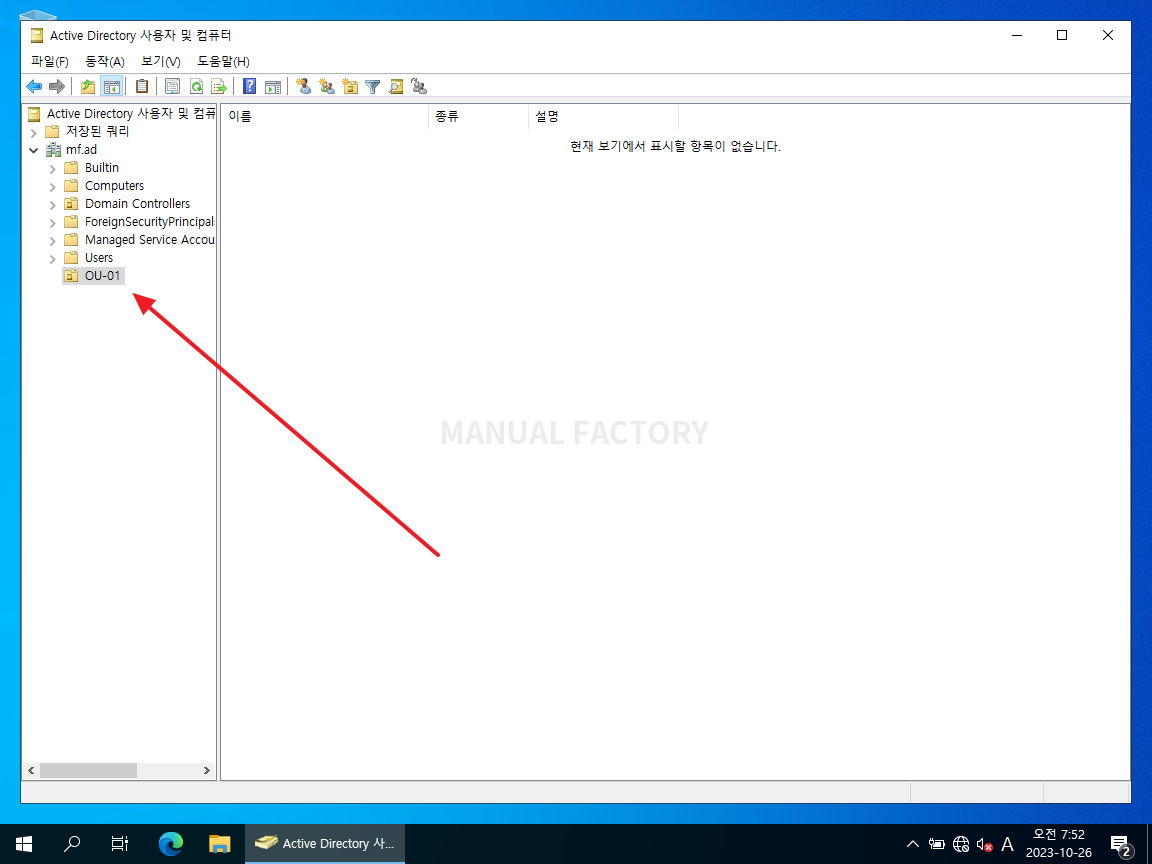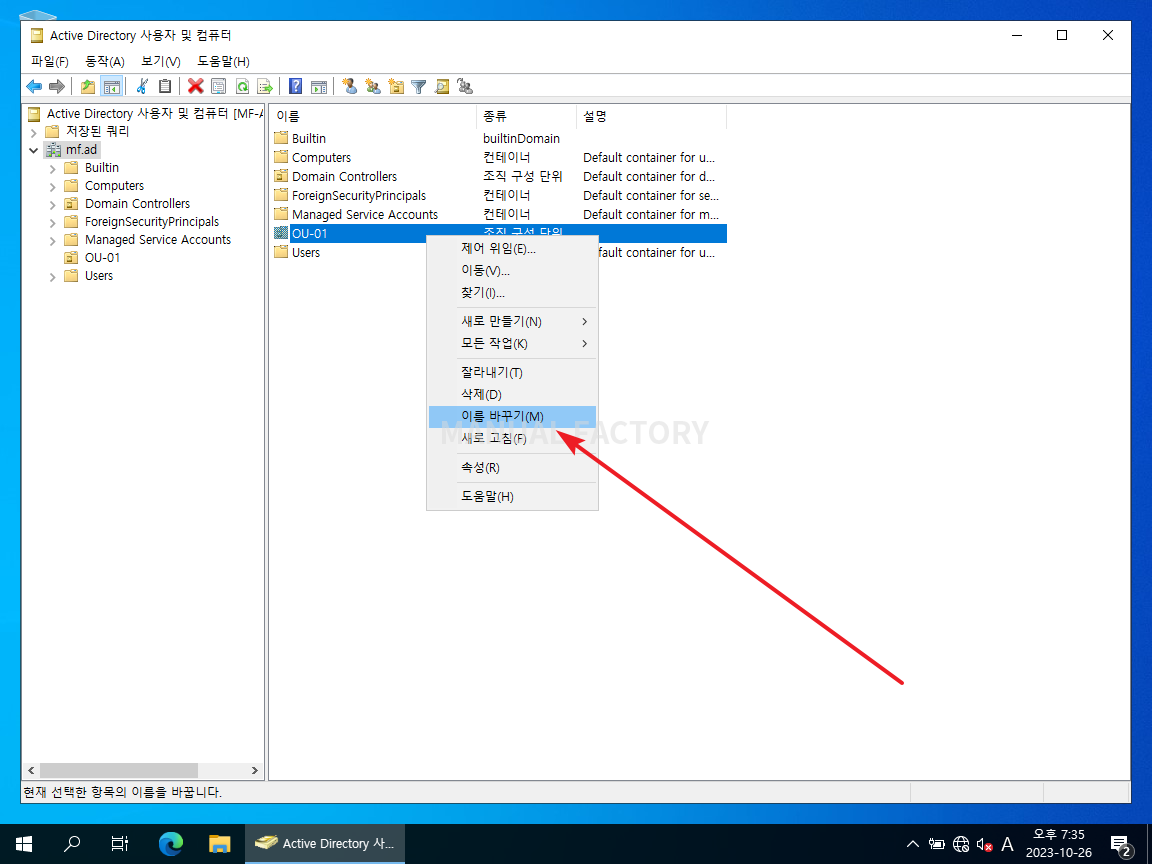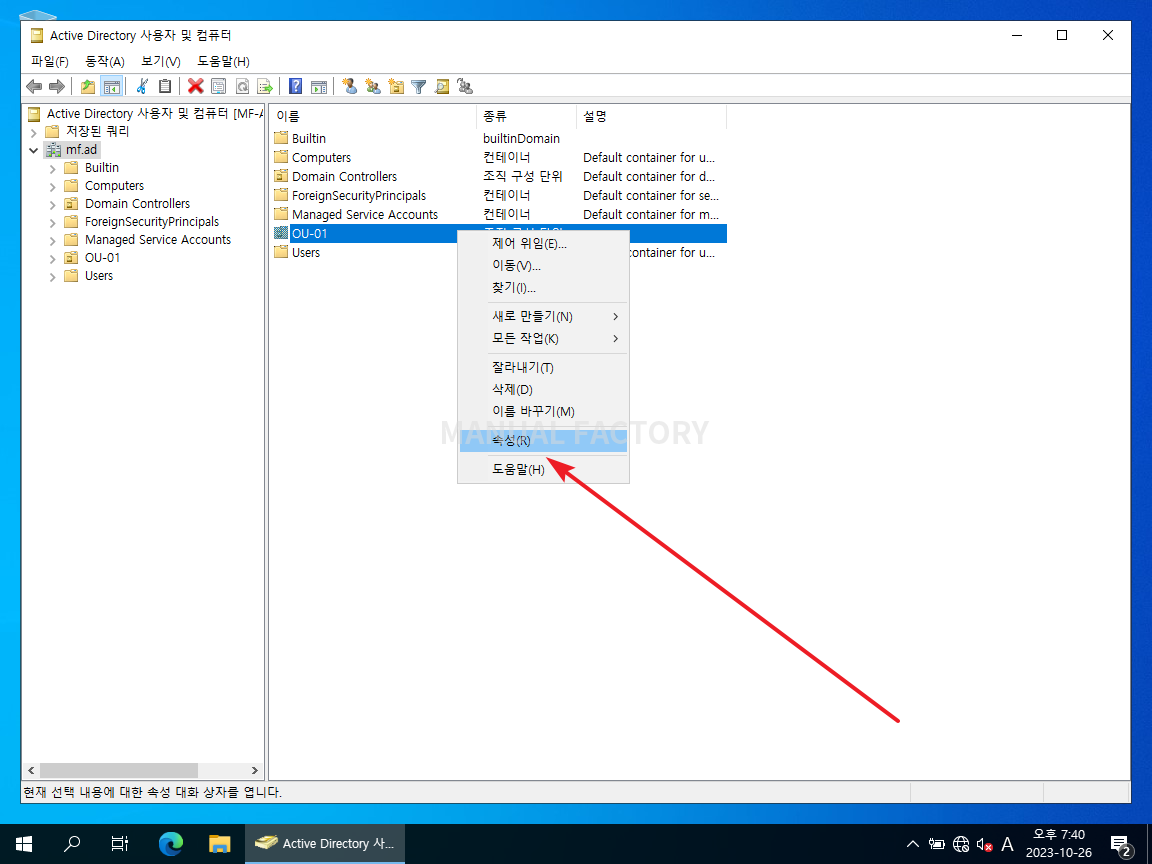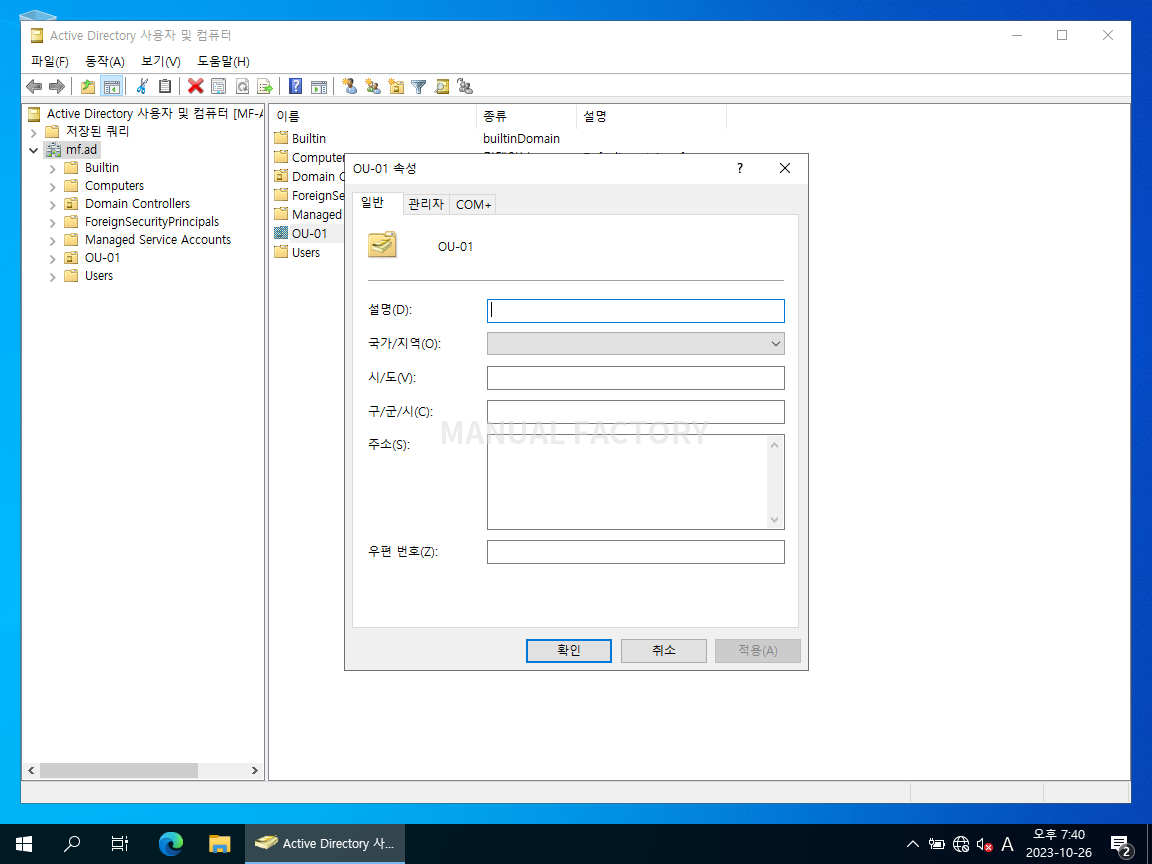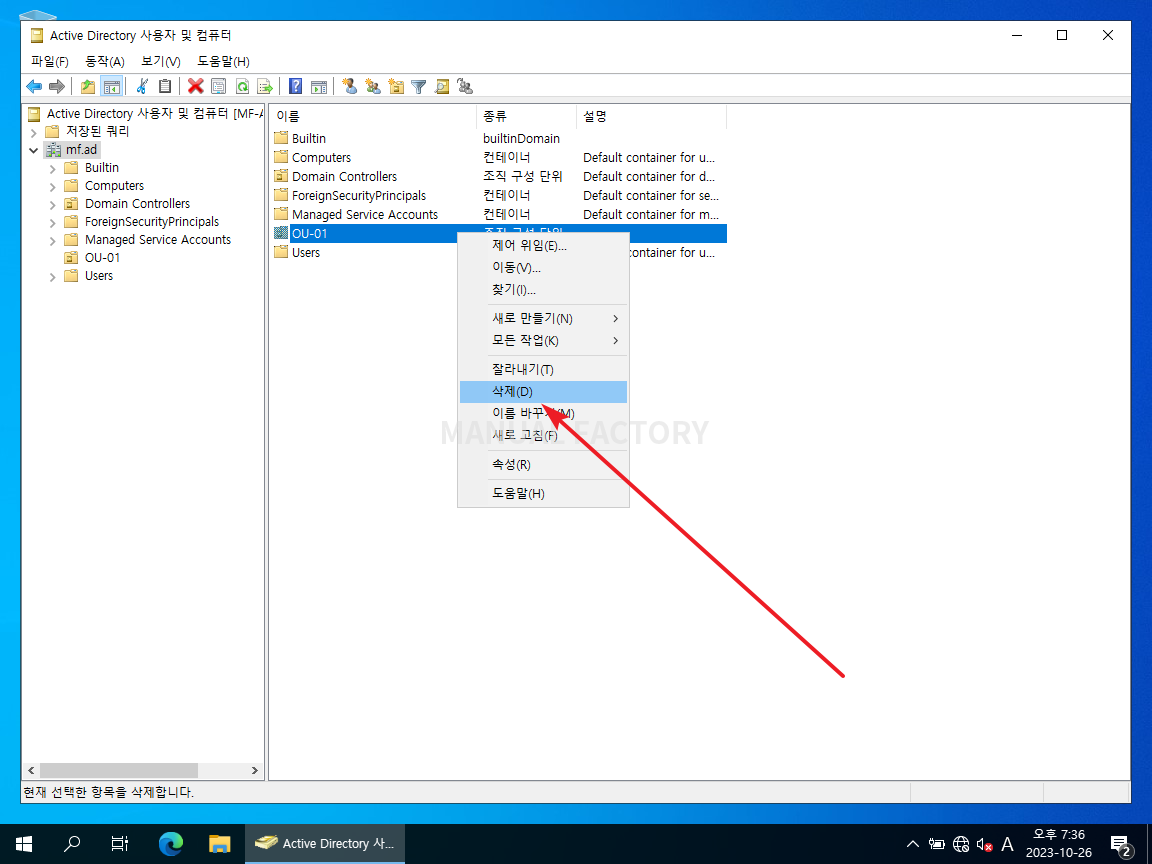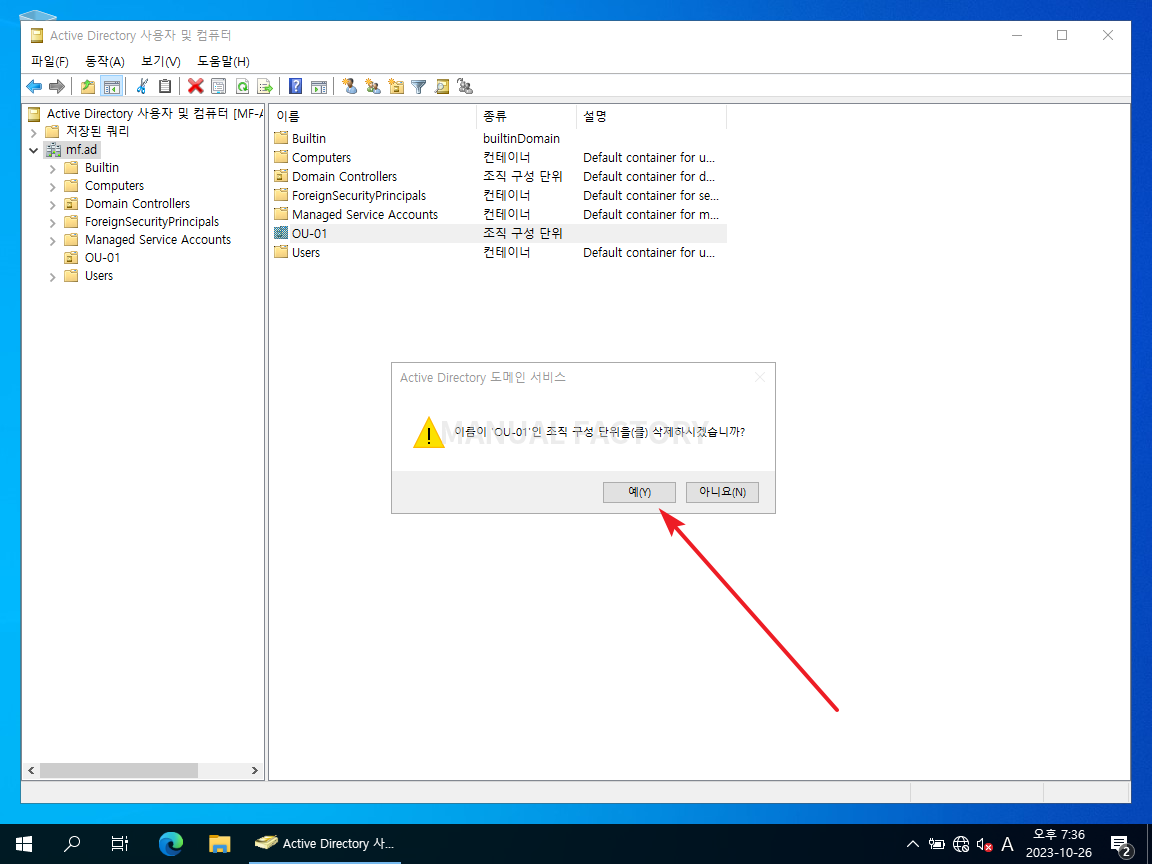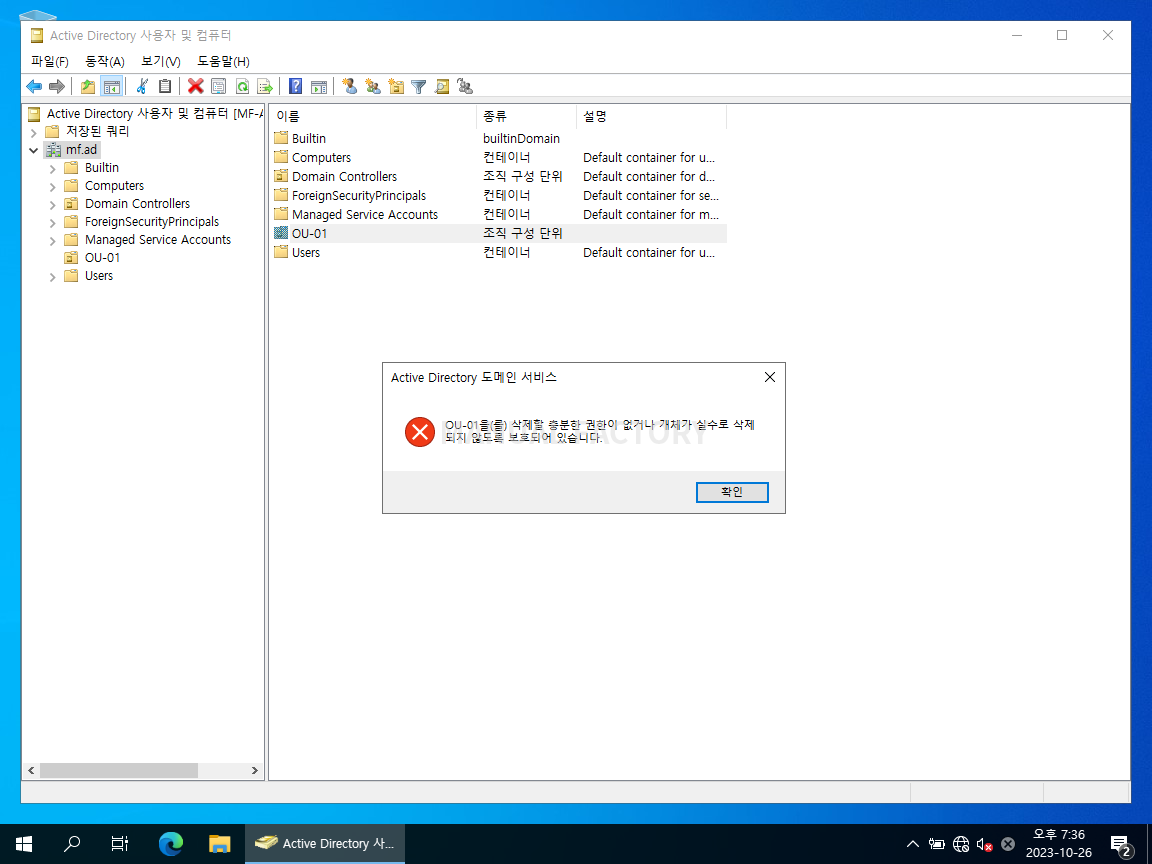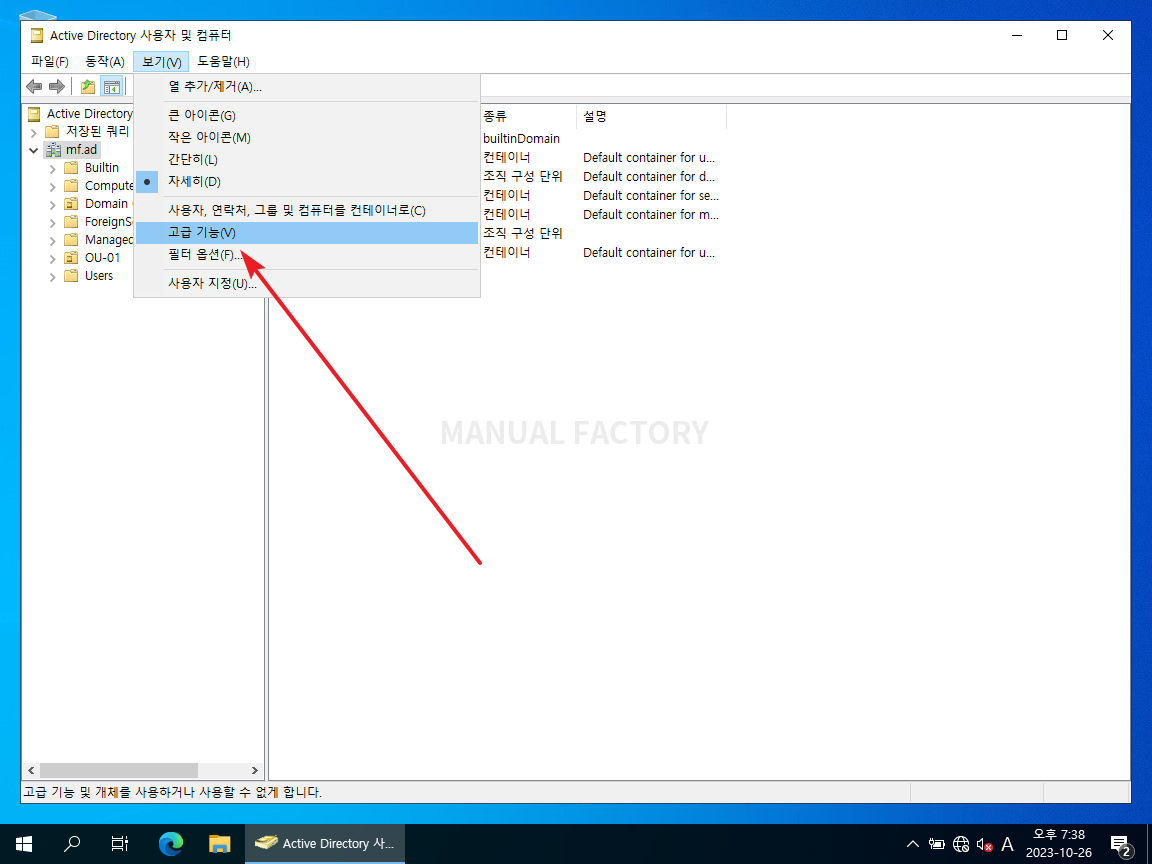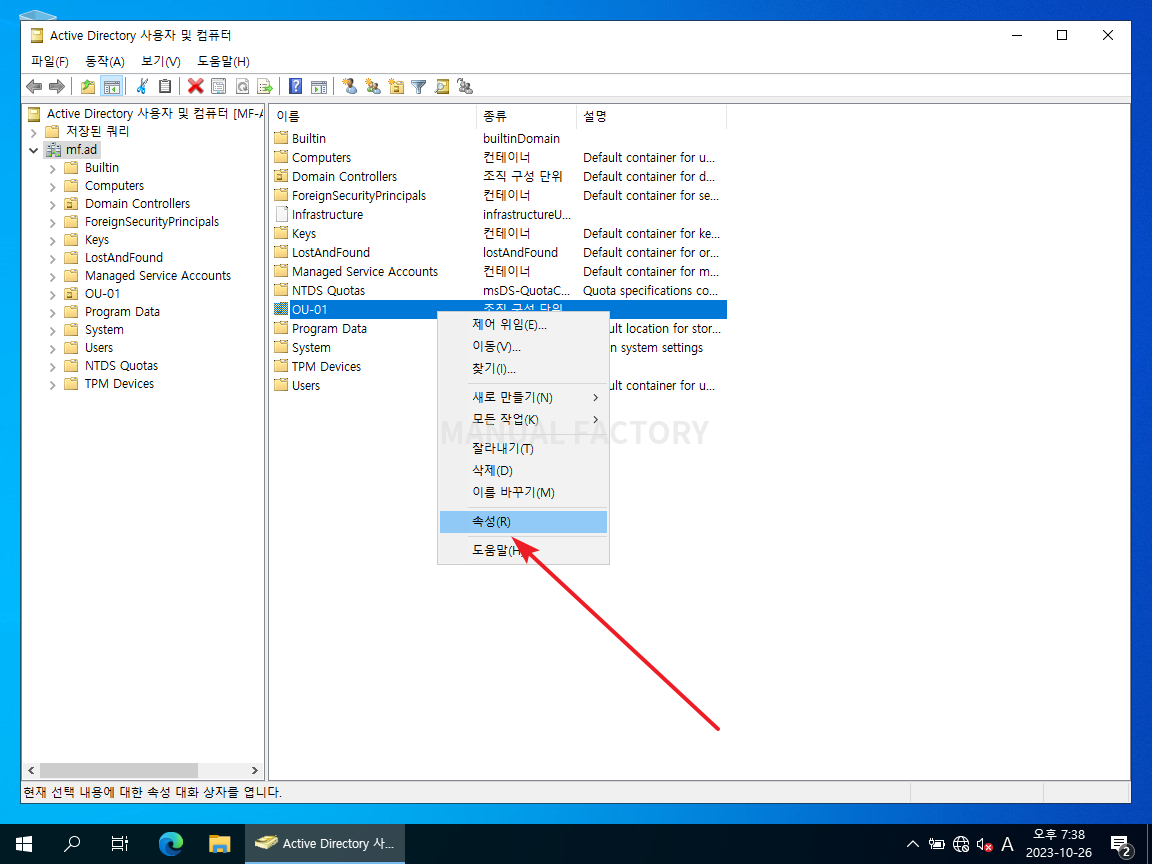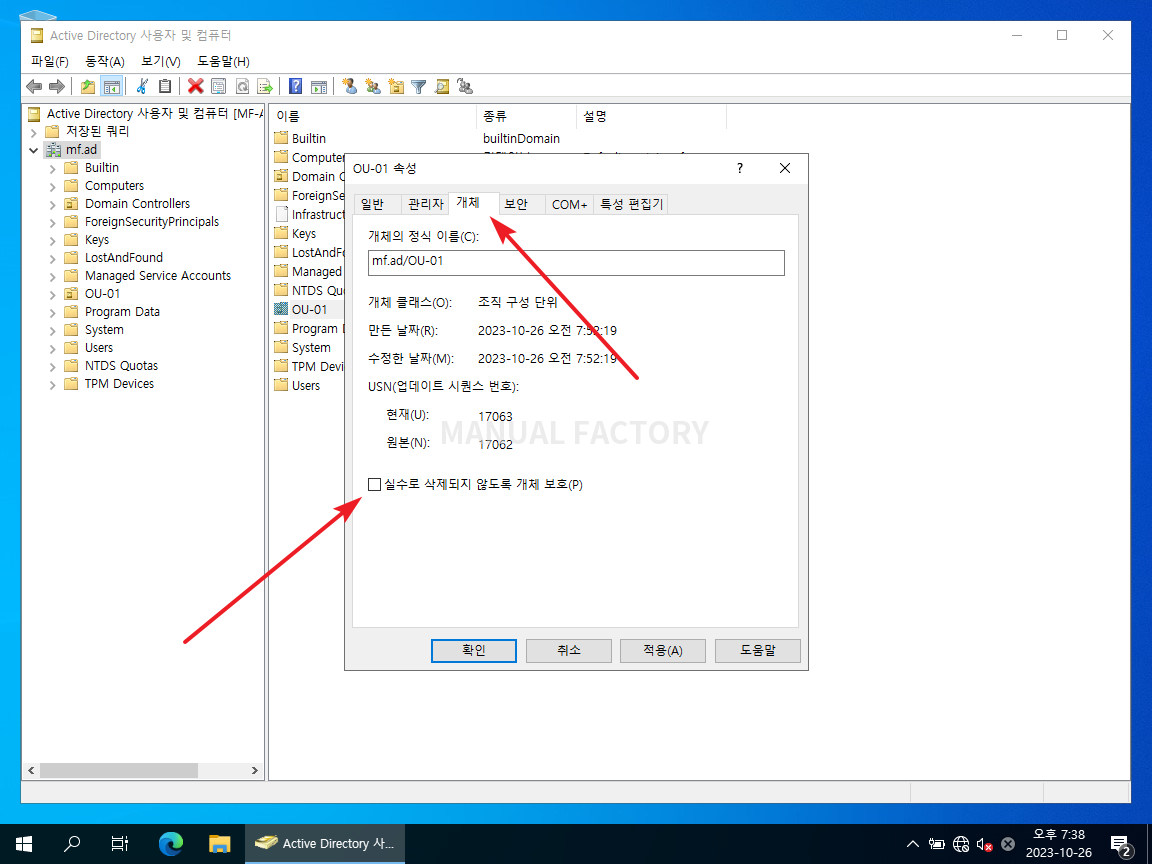윈도우 서버 2022 / Active Directory / 조직 구성 단위(OU, Organizational Unit) 관리
Created 2023-10-27
Last Modified 2024-10-03
액티브 디렉토리에서 조직 구성 단위(OU, Organizational Unit)는 사용자, 그룹, 컴퓨터 등을 포함하는 컨테이너이다. 그룹 정책 구성을 위한 최소의 단위이다.
조직 구성 단위 만들기
- [Windows 관리 도구 - Active Directory 사용자 및 컴퓨터]를 실행한다.
- 도메인을 선택하고, 오른쪽 창에서 마우스 우클릭 한 후 [새로 만들기 - 조직 구성 단위]를 클릭한다.
- 이름을 입력하고 [확인]을 클릭하면...
[실수로 삭제되지 않도록 컨테이너 보호]에 기본적으로 체크되어 있는데, 체크를 유지하면 삭제할 때 별도의 작업이 필요하다. 그 작업은 아래 [조직 구성 단위 삭제하기]에 설명되어 있다.
- 조직 구성 단위가 만들어진다.
조직 구성 단위 수정하기
- 이름을 바꾸고 싶다면, 조직 구성 단위를 선택하고 마우스 우클릭 후 [이름 바꾸기]를 클릭한다.
- 속성 창을 열면...
- 여러 가지 속성을 변경할 수 있다.
조직 구성 단위 삭제하기
- 조직 구성 단위를 선택하고 마우스 우클릭 후 [삭제]를 클릭한다.
- [예]를 클릭하면 삭제가 되는데...
- OU를 만들 때 [실수로 삭제하지 않도록 컨테이너 보호]에 체크를 해제하지 않았다면, 다음과 같이 삭제할 수 없다는 창이 뜬다.
- 보호된 OU를 삭제하기 위해서는 [보기 - 고급 기능]을 클릭한다.
- OU의 속성으로 들어가서...
- [개체] 탭에서 [실수로 삭제되지 않도록 개체 보호]의 체크를 해제하면, 삭제가 가능해진다.